
Thiết lập và chạy phím tắt trong chế độ xem Hôm nay
Bạn cũng có thể chạy phím tắt từ chế độ xem Hôm nay trên thiết bị iOS. Trong chế độ xem Hôm nay, các phím tắt được nhóm trong tiện ích Phím tắt.
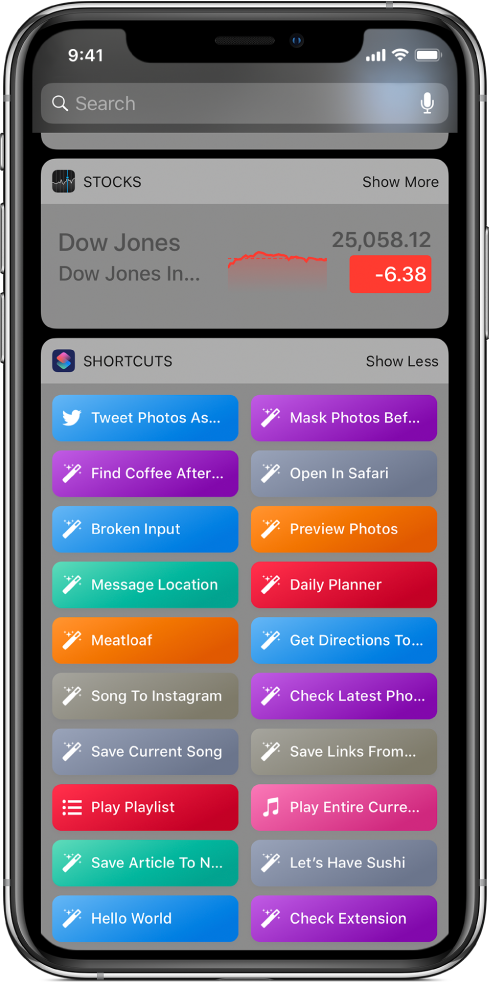
Thêm tiện ích Phím tắt vào chế độ xem Hôm nay trên thiết bị iOS
Trên thiết bị iOS của bạn, vuốt sang phải từ cạnh trái của Màn hình chính hoặc Màn hình khóa để mở chế độ xem Hôm nay.
Cuộn đến cuối danh sách các tiện ích, sau đó chạm vào Sửa.
Trong màn hình Thêm tiện ích, chạm vào
 ở bên trái của Phím tắt.
ở bên trái của Phím tắt.Chạm vào Xong để quay lại chế độ xem Hôm nay.
Mẹo: Bạn cũng có thể thêm tiện ích Phím tắt vào chế độ xem Hôm nay bằng cách nhấn vào biểu tượng ứng dụng Phím tắt trên Màn hình chính của iPhone hỗ trợ 3D Touch, sau đó chạm vào Thêm tiện ích.
Truy cập tiện ích Phím tắt trong chế độ xem Hôm nay
Sau khi bạn thêm tiện ích Phím tắt vào chế độ xem Hôm nay, có một số cách để mở tiện ích.
Trên thiết bị iOS của bạn, hãy thực hiện một trong các tác vụ sau:
Vuốt sang phải từ cạnh trái của Màn hình chính hoặc Màn hình khóa để mở chế độ xem Hôm nay.
Khi bất kỳ ứng dụng nào được mở, vuốt xuống từ cạnh trên của màn hình để hiển thị thông báo, sau đó vuốt sang phải từ cạnh bên trái của màn hình để mở chế độ xem Hôm nay.
Ghi chú: Nếu bạn không nhìn thấy tiện ích Phím tắt ngay lập tức, hãy cuộn qua các tiện ích để tìm.
Thêm phím tắt vào chế độ xem Hôm nay
Để xuất hiện trong chế độ xem Hôm nay của iOS, phím tắt phải được bật Hiển thị trong tiện ích. Mặc dù cài đặt này được bật theo mặc định, nhưng bạn có thể tắt cài đặt để xóa phím tắt khỏi chế độ xem Hôm nay.
Trong Thư viện
 của ứng dụng Phím tắt, chạm vào
của ứng dụng Phím tắt, chạm vào  trên phím tắt để mở trong trình sửa phím tắt.
trên phím tắt để mở trong trình sửa phím tắt.Chạm vào
 để mở Cài đặt.
để mở Cài đặt.Bật (hoặc tắt) Hiển thị trong tiện ích.
Chạm lại vào Xong để quay lại trình sửa phím tắt.
Với Hiển thị trong tiện ích được bật, phím tắt xuất hiện trong tiện ích Phím tắt.
Số lượng phím tắt có thể xuất hiện trong chế độ xem Hôm nay được giới hạn như sau:
Khi bạn mở chế độ xem Hôm nay bằng cách nhấn vào biểu tượng ứng dụng Phím tắt trên Màn hình chính của iPhone hỗ trợ 3D Touch, tiện ích Phím tắt chỉ hiển thị bốn phím tắt trên cùng từ ứng dụng Phím tắt.
Khi bạn mở chế độ xem Hôm nay từ Màn hình chính, bốn phím tắt hàng đầu từ ứng dụng Phím tắt được hiển thị. Chạm vào Hiển thị thêm ở góc phía trên bên phải của tiện ích để hiển thị số lượng phím tắt vừa với tiện ích.
Chạy phím tắt từ chế độ xem Hôm nay
Trên thiết bị iOS của bạn, vuốt sang phải từ cạnh trái của Màn hình chính hoặc Màn hình khóa để mở chế độ xem Hôm nay.
Trong tiện ích Phím tắt, chạm vào một nút phím tắt.
Phím tắt bắt đầu và nút tiện ích hiển thị một thanh tiến trình khi các tác vụ tiến lên. Để hủy phím tắt, hãy chạm vào
 . Khi phím tắt hoàn thành, một dấu chọn xuất hiện nhanh trong nút tiện ích.
. Khi phím tắt hoàn thành, một dấu chọn xuất hiện nhanh trong nút tiện ích.Nếu phím tắt có một tác vụ không thể hoàn thành được trong tiện ích, ứng dụng Phím tắt tự động mở ra. Nếu một tác vụ yêu cầu dữ liệu bổ sung, phím tắt tạm dừng, cho phép bạn nhập dữ liệu cần thiết. Để biết thêm thông tin về những phím tắt hoạt động tốt trong tiện ích (mà không mở ứng dụng Phím tắt), hãy xem Các tác vụ phím tắt hoạt động tốt trong chế độ xem Hôm nay.
Sắp xếp hoặc xóa tiện ích Phím tắt trong chế độ xem Hôm nay
Trên thiết bị iOS của bạn, chạm vào Sửa ở cuối màn hình chế độ xem Hôm nay.
Thực hiện bất kỳ tác vụ nào sau đây:
Sắp xếp lại tiện ích Phím tắt: Chạm vào
 , sau đó kéo tiện ích đến vị trí mới.
, sau đó kéo tiện ích đến vị trí mới.Xóa tiện ích Phím tắt: Chạm vào
 , sau đó chạm vào Xóa.
, sau đó chạm vào Xóa.
Để biết thêm thông tin, hãy xem Xem và tổ chức chế độ xem Hôm nay trên iPhone trong Hướng dẫn sử dụng iPhone.